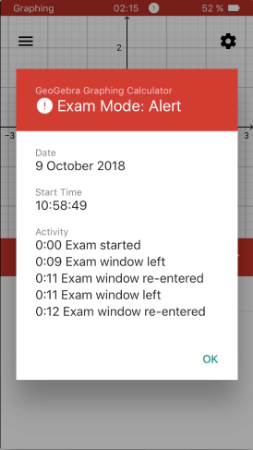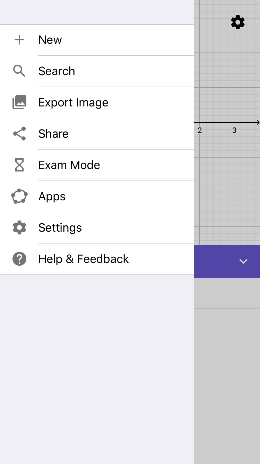
iOS - Grafički kalkulator ispitni način
[img]https://wiki.geogebra.org/uploads/thumb/1/12/Baseline-hourglass_empty-24px.svg/24px-Baseline-hourglass_empty-24px.svg.png[/img]Ispitnom načinu GeoGebra Grafičkog kalkulatora možete pristupiti korištenjem aplikacije [url=https://itunes.apple.com/us/app/geogebra-graphing-calculator/id1146717204]GeoGebra Grafički kalkulator[/url].[br]Pokrenite Grafički kalkulator ispitni način na vašem iPhone ili iPad u [img]https://wiki.geogebra.org/uploads/thumb/f/f6/Menu-button-open-menu.svg/20px-Menu-button-open-menu.svg.png[/img] Izborniku aplikacije odabirom [img]https://wiki.geogebra.org/uploads/thumb/1/12/Baseline-hourglass_empty-24px.svg/24px-Baseline-hourglass_empty-24px.svg.png[/img][i]Ispitnog načina[/i].
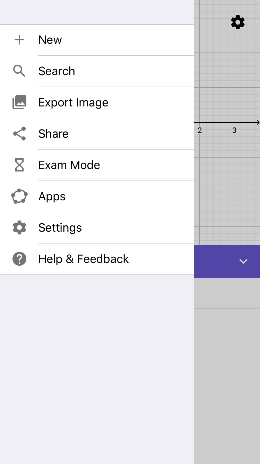
Priprema Ispitnog načina
Nakon odabira [i][img]https://wiki.geogebra.org/uploads/thumb/1/12/Baseline-hourglass_empty-24px.svg/24px-Baseline-hourglass_empty-24px.svg.png[/img]Ispitnog načina[/i] u dijaloškom se okviru traži uključivanje [i]zrakoplovnog načina rada[/i] i isključivanje Wi-Fi i Bluetooth. Nakon toga se traži da potvrdite samozaključavanje aplikacije odabirom [i]Da[/i]. To osigurava da je vaš iPhone ili iPad zaključan u ispitnom načinu i ne dopušta pristup bilo čemu drugom.
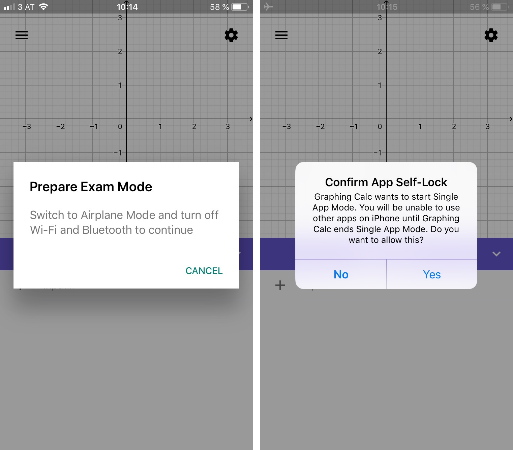
Ako prvi put upotrebljavate ispitni način Grafičkog kalkulatora, tražit će vas da omogućite pristup Fotografijama kako biste na kraju ispita sačuvali snimku Detalja ispita.
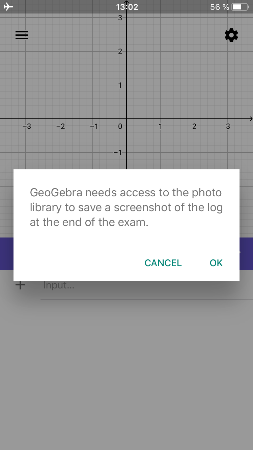
Pokretanje ispita
Zatim se pojavljuje dijaloški okvir [i]Početak ispita[/i] u kojem pokrećete Ispitni način. Nakon odabira [i]Početak [/i]pokreće se mjerač vremena. Boja zaglavlja promijenit će se iz sive u zelenu. Svaki ispit započinje praznim prikazom. Ako ste prije pokretanja ispita imali neku konstrukciju i niste je spremili, ona se automatski briše. Tijekom ispita nije moguće spremiti niti jednu konstrukciju.
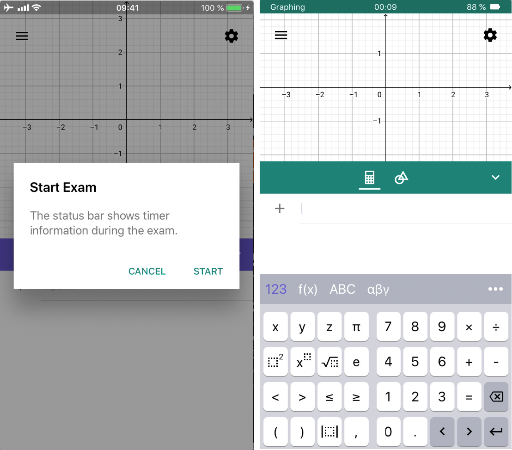
Detalji ispita
Tijekom Ispitnog načina možete pogledati [img]https://wiki.geogebra.org/uploads/thumb/1/10/Baseline-assignment-24px.svg/24px-Baseline-assignment-24px.svg.png[/img] [i]Detalje ispita[/i]. Tu se prikazuju podatci o datumu i vremenu početka ispita i podatci o statusu ispita (OK ili upozorenje). Detalje ispita možete pronaći u [img]https://wiki.geogebra.org/uploads/thumb/f/f6/Menu-button-open-menu.svg/20px-Menu-button-open-menu.svg.png[/img] izborniku aplikacije.
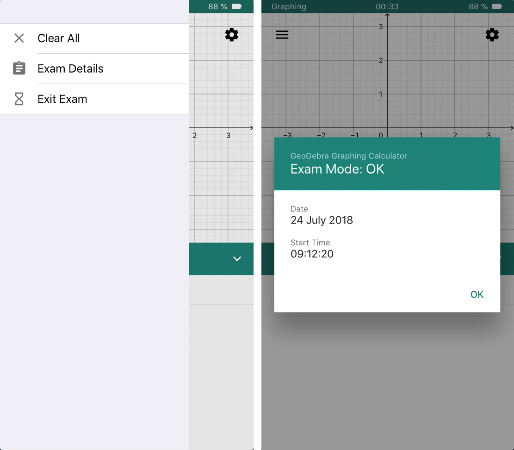
Izlaz iz ispita
Po završetku ispita Ispitni način možete napustiti otvaranjem [img]https://wiki.geogebra.org/uploads/thumb/f/f6/Menu-button-open-menu.svg/20px-Menu-button-open-menu.svg.png[/img] izbornika aplikacije i odabirom [img]https://wiki.geogebra.org/uploads/thumb/1/12/Baseline-hourglass_empty-24px.svg/24px-Baseline-hourglass_empty-24px.svg.png[/img][i]Izlaz iz ispita[/i]. Potvrdite svoju odluku odabirom [i]Izlaz[/i] u dijaloškom okviru.[br][br]Nakon napuštanja Ispitnog načina automatski se prikazuju Detalji ispita. Snimka zaslona s Detaljima ispita sprema se u Fotografije vašeg mobilnog uređaja tako da je možete ponovo pogledati kasnije.
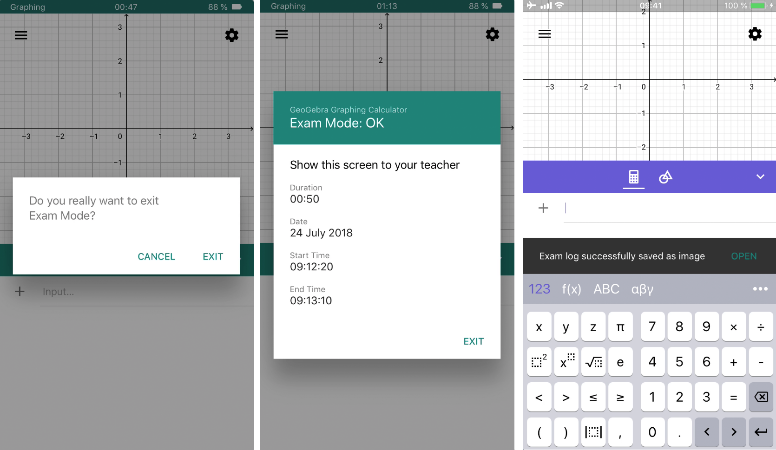
Vaš iPhone ili iPad nije više prikvačen na aplikaciju Grafički kalkulator. Ponovo možete koristiti svoj uređaj sa svim njegovim funkcionalnostima. Imajte na umu da morate prekinuti zrakoplovni način rada kako bi opet bili u mreži.
Ispitni način i sigurnost
Kada izvodite ispit u bilo kojem GeoGebra ispitnom načinu, zaključani ste na njega. Za iOs 11 nije moguće otključati ispitni način Grafičkog kalkulatora. Niti jedna tipka na vašem iPhoneu ili iPadu neće raditi uobičajeno dok je aplikacija zaključana.[br][br]Ipak, ako netko pronađe način da ga otključa, vidjet će vizualno upozorenje. Boja zaglavlja postaje crvena, a to se upozorenje prikazuje i u Detaljima ispita.